Extraction de contours
1. Obtention d'une image binaire
L'extraction de contours opère sur une image binaire, c'est-à-dire constituée de 0 et de 1. Les zones connexes formées de 1 possèdent un ou plusieurs contours.
On commence par lire une image en niveaux de gris :
Needs['CV`'];
CVOpen[];
img=CVLoadImage['formes1.png',CVLoadImageGrayScale];
s=CVGetSize[img];
Si l'on souhaite traiter les informations de couleurs, par exemple isoler des formes d'une certaine couleur, il faut le faire avant l'extraction de contours.
L'image binaire est obtenue en effectuant un seuillage :
bin=CVCreateImage[s,IplDepth8U,1];
CVThreshold[img,bin,200.0,255.0,CVThreshBinaryInv];
Image[CVGetImageArray[bin,1,1]]
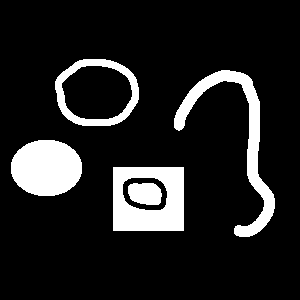 imgA.pdf
imgA.pdf
2. Extraction des contours externes
Il faut tout d'abord créer un espace mémoire qui sera utilisé pour stocker les contours :
mem = CVCreateMemStorage[0];
Les contours externes sont obtenus par
cont1=CVFindContours[bin,mem,CVRetrExternal,CVChainApproxNone,{0,0}];
Les contours sont fournis sous forme d'une liste chaînée. La liste des points du premier contour est obtenue par :
c1=CVGetContour[cont1];
Le périmètre d'un contour est obtenu par :
p=CVContourPerimeter[cont1]
266.
le contour suivant est obtenu par :
cont2=CVGetSeqHNext[cont1];
c2=CVGetContour[cont2];
Lorsque le dernier contour de la liste chaînée est atteint, la fonction CVGetSeqHNext renvoit 0. La liste des contours est obtenue de la manière suivante :
liste={};
cont=cont1;
While[cont!=0,
c=CVGetContour[cont];
c=CVFlipY[s,c];
liste=Append[liste,c];
cont = CVGetSeqHNext[cont];
];
Les contours ont été modifiés avec la fonction CVFlipY de manière à se superposer à l'image originale (origine en haut à gauche).
ListPlot[liste,PlotRange->{{0,s[[1]]},{0,s[[2]]}},AspectRatio->1]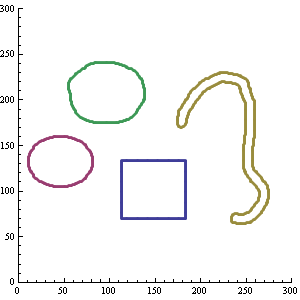 figA.pdf
figA.pdf
3. Extraction de tous les contours
3.a. Liste de contours
Les contours peuvent être obtenus sous forme d'une liste chaînée :
cont=CVFindContours[bin,mem,CVRetrList,CVChainApproxNone,{0,0}];
liste={}
While[cont!=0,
c=CVFlipY[s,CVGetContour[cont]];
liste=Append[liste,c];
cont = CVGetSeqHNext[cont];
];
ListPlot[liste,PlotRange->{{0,s[[1]]},{0,s[[2]]}},AspectRatio->1]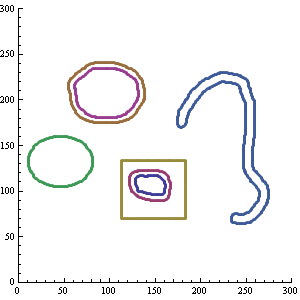 figB.pdf
figB.pdf
L'inconvénient de cette méthode est l'absence d'information sur le caractère interne ou externe de chaque contour.
3.b. Structure à deux niveaux
Une structure à deux niveaux est obtenue par :
cont=CVFindContours[bin,mem,CVRetrCcomp,CVChainApproxNone,{0,0}];
Le premier niveau contient les contours externes. Ce niveau est balayé de manière horizontal, au moyen de la fonction CVGetSeqHNext.
Considérons par exemple le premier contour :
c=CVFlipY[s,CVGetContour[cont]];
ListPlot[c,PlotRange->{{0,s[[1]]},{0,s[[2]]}},AspectRatio->1]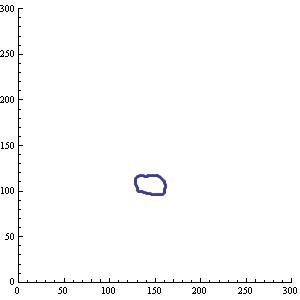 figC.pdf
figC.pdf
Il s'agit du contour d'une zone connexe (blanche) qui n'avait pas été détecté avec l'option CVRetrExternal.
Voyons le 2ième contour :
cont=CVGetSeqHNext[cont];
c=CVFlipY[s,CVGetContour[cont]];
ListPlot[c,PlotRange->{{0,s[[1]]},{0,s[[2]]}},AspectRatio->1]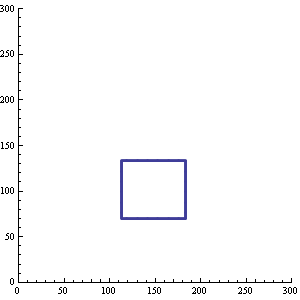 figD.pdf
figD.pdf
Il s'agit du contour externe d'une zone connexe qui contient un trou noir (lequel contient la zone précédente). Le contour interne (le bord du trou) est obtenu en explorant le deuxième niveau. Celui-ci est accessible par un déplacement vertical :
vnext=CVGetSeqVNext[cont]
c=CVFlipY[s,CVGetContour[vnext]];
ListPlot[c,PlotRange->{{0,s[[1]]},{0,s[[2]]}},AspectRatio->1]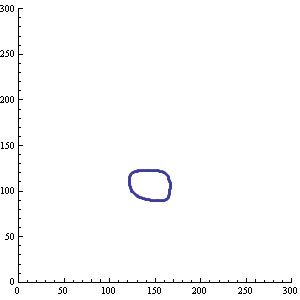 figE.pdf
figE.pdf
Si la zone connexe contient plusieurs trous, ceux sont accessibles par un déplacement horizontal sur le deuxième niveau.
3.c. Hiérarchie complète
Dans certains cas, l'emboîtement des contours est plus complexe. Considérons l'image suivante :
img=CVLoadImage['formes2.png',CVLoadImageGrayScale];
s=CVGetSize[img];
bin=CVCreateImage[s,IplDepth8U,1];
CVThreshold[img,bin,100.0,255.0,CVThreshBinary];
Image[CVGetImageArray[bin,1,1]]
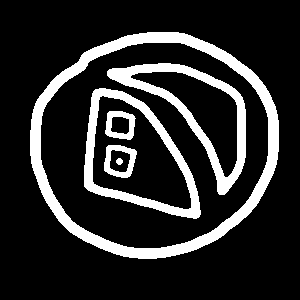 imgB.pdf
imgB.pdf
La hiérarchie complète des contours peut être obtenue sous forme d'un arbre par :
cont1=CVFindContours[bin,mem,CVRetrTree,CVChainApproxNone,{0,0}];
Considérons tout d'abord la racine de l'arbre et son noeud descendant direct, obtenu par déplacement vertical dans la séquence :
c1=CVFlipY[s,CVGetContour[cont1]];
cont2=CVGetSeqVNext[cont1];
c2=CVFlipY[s,CVGetContour[cont2]];
ListPlot[{c1,c2},PlotRange->{{0,s[[1]]},{0,s[[2]]}},AspectRatio->1]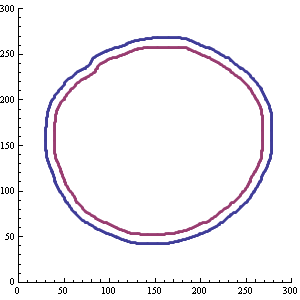 figF.pdf
figF.pdf
Le niveau suivant de l'arbre contient les contours des deux formes incluses dans la précédente :
cont3=CVGetSeqVNext[cont2];
c3=CVFlipY[s,CVGetContour[cont3]];
cont4=CVGetSeqVNext[cont3];
c4=CVFlipY[s,CVGetContour[cont4]];
cont5=CVGetSeqHNext[cont3];
c5=CVFlipY[s,CVGetContour[cont5]];
cont6=CVGetSeqVNext[cont5];
c6=CVFlipY[s,CVGetContour[cont6]];
ListPlot[{c3,c4,c5,c6},PlotRange->{{0,s[[1]]},{0,s[[2]]}},AspectRatio->1]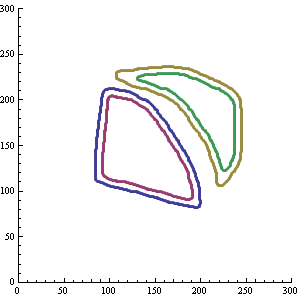 figG.pdf
figG.pdf
En explorant l'arbre verticalement à partir de cont4, on obtient les contours des deux petits carrés :
cont7=CVGetSeqVNext[cont4];
c7=CVFlipY[s,CVGetContour[cont7]];
cont8=CVGetSeqVNext[cont7];
c8=CVFlipY[s,CVGetContour[cont8]];
cont9=CVGetSeqHNext[cont7];
c9=CVFlipY[s,CVGetContour[cont9]];
cont10=CVGetSeqVNext[cont9];
c10=CVFlipY[s,CVGetContour[cont10]];
ListPlot[{c7,c8,c9,c10},PlotRange->{{0,s[[1]]},{0,s[[2]]}},AspectRatio->1]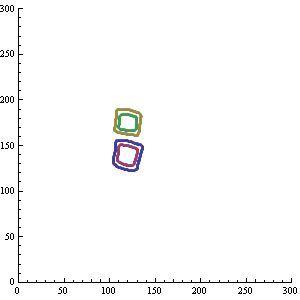 figH.pdf
figH.pdf
4. Caractéristiques des contours
La fonction suivante permet d'obtenir le rectangle d'aire minimale contenant le contour. On l'applique ici a un des contours obtenus plus haut :
rect=CVMinAreaRect2[cont7]
{118.4705810546875, 160.61764526367188, 30.80202293395996, 31.044557571411133,
75.96376037597656}
Les éléments de la liste obtenue sont : les coordonnées du centre du rectangle, sa largeur et sa hauteur, l'orientation (en degrés) par rapport à l'axe Y.
La fonction suivante permet d'obtenir l'ellipse qui s'ajuste le mieux aux points du contour :
ellipse=CVFitEllipse2[cont1];
{153.67434692382812, 144.31842041015625, 224.0941925048828, 249.94686889648438,
80.38348388671875}
CVClose[];